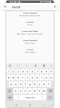ฟีเจอร์ Smart Lock คืออะไรและจะตั้งค่าได้อย่างไร
คุณสามารถรักษาโทรศัพท์ Galaxy ของคุณให้ปลอดภัยและหลีกเลี่ยงการพิมพ์ PIN หรือรหัสผ่านทุกครั้งที่ใช้งาน ด้วยการตั้งค่าฟีเจอร์ Smart Lock คุณสามารถทำให้โทรศัพท์ของคุณปลดล็อกอยู่เสมอเมื่อคุณถือโทรศัพท์หรือในเวลาหรือสถานที่ที่กำหนด ตรวจสอบคำแนะนำด้านล่างเพื่อตั้งเวลาและตำแหน่งที่จะปลดล็อกอุปกรณ์ของคุณ
ก่อนที่คุณจะลองทำตามคำแนะนำเกี่ยวกับวิธีการแก้ปัญหาของคุณโปรดตรวจสอบว่าซอฟต์แวร์ของอุปกรณ์และแอพที่เกี่ยวข้องนั้นได้รับการอัพเดทเป็นเวอร์ชันล่าสุดหรือไม่ โปรดตรวจสอบวิธีการอัพเดทซอฟต์แวร์ของอุปกรณ์มือถือตามลำดับต่อไปนี้
ขั้นตอนที่ 1. ไปที่ การตั้งค่า > อัพเดทซอฟท์แวร์
ขั้นตอนที่ 2. แตะที่ ดาวน์โหลดและติดตั้ง
ขั้นตอนที่ 3. ทำตามคำแนะนำบนหน้าจอ
Smart Lock คืออะไรและจะเปิดได้อย่างไร?
คุณสามารถตั้งค่าให้โทรศัพท์ปลดล็อกตัวเองและยังคงปลดล็อกอยู่เมื่ออยู่ในสถานที่ที่เชื่อถือได้หรือเมื่อตรวจพบอุปกรณ์อื่นๆ ตัวอย่างเช่น หากคุณตั้งค่าบ้านของคุณเป็นตำแหน่งที่เชื่อถือได้ เมื่อคุณกลับถึงบ้าน อุปกรณ์จะตรวจจับตำแหน่งและปลดล็อกตัวเองโดยอัตโนมัติ ขั้นแรก คุณต้องตั้งค่าวิธีการล็อกหน้าจอก่อนจึงจะสามารถใช้ฟเีเจอร์นี้ได้ ในการตั้งค่า Smart Lock ให้ทำตามขั้นตอนด้านล่าง
ขั้นตอนที่ 1. เปิดแอพ การตั้งค่า แล้วแตะ หน้าจอล็อก
ขั้นตอนที่ 2. แตะ Smart Lock และทำตามคำแนะนำบนหน้าจอเพื่อสิ้นสุดการตั้งค่า
ขั้นตอนที่ 3. แตะที่ประเภท Smart Lock ที่คุณต้องการใช้ คุณสามารถตรวจสอบคำแนะนำสำหรับ Smart Lock แต่ละประเภทได้ที่ด้านล่าง
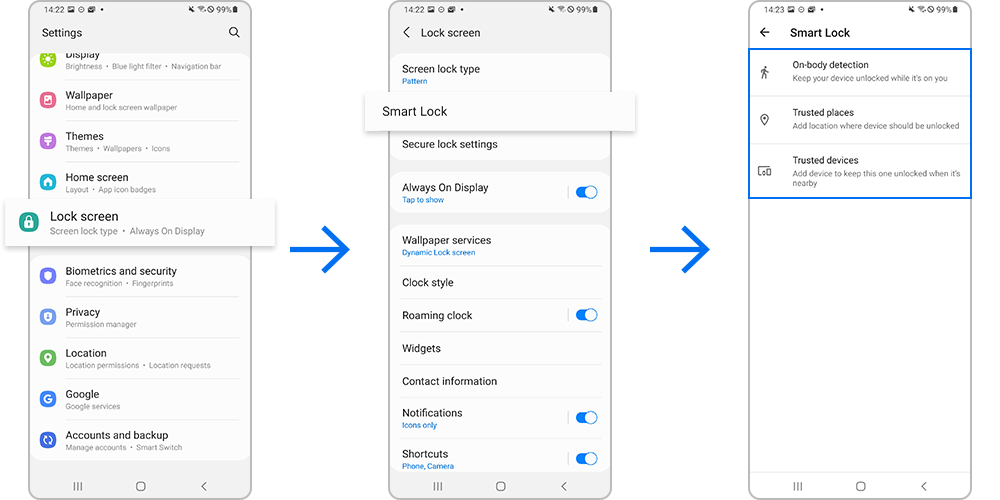
หมายเหตุ:
- ฟีเจอร์นี้จะพร้อมใช้งานหลังจากที่คุณตั้งค่าวิธีการล็อกหน้าจอ
- หากคุณไม่ได้ใช้อุปกรณ์ของคุณเป็นเวลาสี่ชั่วโมงหรือเมื่อคุณเปิดเครื่อง คุณต้องปลดล็อกหน้าจอโดยใช้รูปแบบ, PIN หรือรหัสผ่านที่คุณตั้งไว้
คุณสามารถปลดล็อกโทรศัพท์ไว้ขณะที่ถืออยู่ เพียงปลดล็อกเพียงครั้งเดียว และจะยังคงปลดล็อกอยู่ตราบเท่าที่มีการเคลื่อนไหว เช่น เมื่อคุณถือหรือถืออุปกรณ์ อุปกรณ์ของคุณจะล็อกเมื่อตรวจพบว่ามีการตั้งค่าไว้ หากต้องการเปิดใช้งาน การตรวจจับร่างกาย ให้ทำตามขั้นตอนด้านล่าง
ขั้นตอนที่ 1. แตะ การตรวจจับร่างกาย
ขั้นตอนที่ 2. แตะสวิตช์ที่มุมบนขวา
ขั้นตอนที่ 3. แตะ ดำเนินการต่อ เพื่อยอมรับการแจ้งเตือนบนหน้าจอและเปิดใช้งาน การตรวจจับร่างกาย
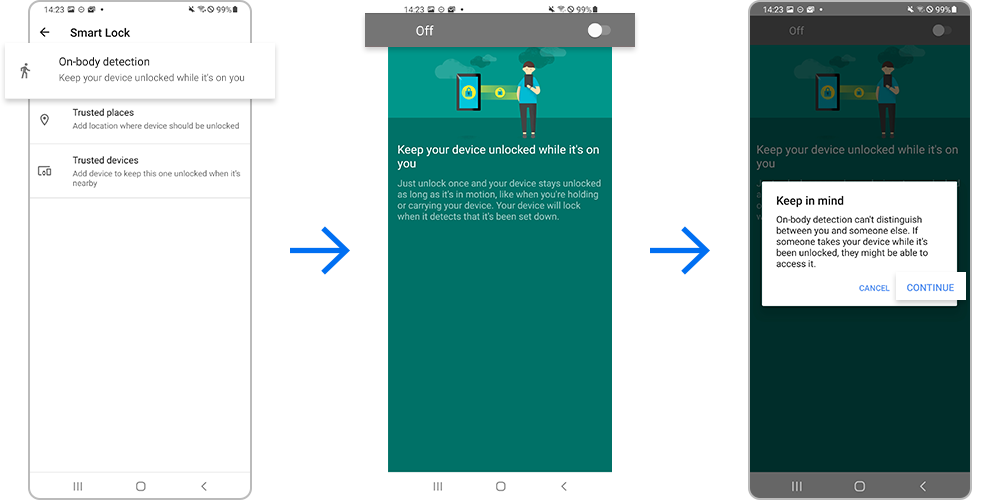
หมายเหตุ:
- การตรวจจับร่างกายไม่สามารถแยกความแตกต่างระหว่างคุณและใครก็ได้ หากมีคนนำอุปกรณ์ของคุณไปในขณะที่ปลดล็อกอยู่ พวกเขาอาจยังสามารถเข้าถึงได้
คุณสามารถกำหนดตำแหน่งที่จะปลดล็อกโทรศัพท์ได้ หากคุณมีตำแหน่งบ้านที่กำหนดไว้ใน Google Maps ตำแหน่งนั้นจะพร้อมใช้งานโดยอัตโนมัติในฐานะสถานที่ที่เชื่อถือได้ หากต้องการเพิ่มสถานที่อื่น ให้ทำตามขั้นตอนด้านล่าง
หากคุณเพิ่มอุปกรณ์ที่เชื่อถือได้ โทรศัพท์ของคุณจะยังคงปลดล็อกเมื่ออยู่ใกล้ๆ หรือเชื่อมต่อกับอุปกรณ์ที่เชื่อถือได้ โทรศัพท์ของคุณอาจถูกล็อคหากไม่ได้เชื่อมต่อกับอุปกรณ์ที่เชื่อถือได้ แม้ว่าจะเชื่อมต่ออีกครั้งก็ตาม หากต้องการเพิ่มอุปกรณ์ที่เชื่อถือได้ ให้ทำตามขั้นตอนด้านล่าง
หมายเหตุ:
- ช่วงการเชื่อมต่อ Bluetooth อาจได้รับผลกระทบจากสภาพแวดล้อมที่คุณใช้อุปกรณ์ของคุณ
หมายเหตุ: ภาพหน้าจอและเมนูของอุปกรณ์อาจแตกต่างกันไปขึ้นอยู่กับรุ่นอุปกรณ์และเวอร์ชันของซอฟต์แวร์
ขอบคุณสำหรับความคิดเห็นของคุณ
โปรดตอบคำถามทุกข้อ